窗体知识点整理
- 格式:doc
- 大小:67.50 KB
- 文档页数:11
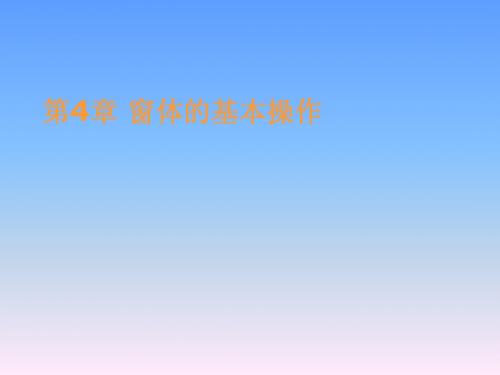


窗体一、认识窗体(1)窗体的作用1、窗体是数据库与ACCESS应用程序的接口,是ACCESS中用于输入和显示数据的对象。
2、窗体的主要作用是接收用户输入的数据和命令。
3、窗体用于添加、删除、修改、显示数据库中的数据。
4、构造方便、美观的输入/输出界面。
5、窗体可以避免直接操作数据而导致对数据的破坏。
(设置窗体对数据只读就可以了)知识要点:1、窗体并不直接存储数据,只是以数据表为基础创建,数据操作的结果最终都存储在数据表中。
2、窗体中的信息分为两类:一是处理的表或查询的记录;二是设计者附加的提示信息。
(2)窗体的3种视图。
1、设计视图:用于创建、修改窗体。
2、窗体视图:运行当前窗体,显示、添加、修改数据表中的数据。
3、数据表视图:以行列形式窗体记录源(表、查询、SQL语句)中的数据。
(3)窗体的组成和结构1、记录源:可以是表、查询、SQL语句,用于指定窗体操作的数据来源。
2、窗体的每个部分称为”节“。
3、窗体由五个部分构成:主体、窗体页眉、窗体页脚、页面页眉、页面页脚。
知识要点:1、窗体页眉/页脚、页面页眉/页脚都是成对出现、或删除的。
2、在窗体视图中,只显示窗体页眉、窗体页脚、主体三个部分。
3、在打印预览时可显示窗体的五个部分。
4、整个窗体宽度由窗体的宽度属性决定,主体、窗体页眉、窗体页脚部分没宽度属性。
5、整个窗体的高度由主体、窗体页眉、窗体页脚三部分高度之和决定。
(3)窗体的基本类型1、纵栏式窗体:窗体一次仅显示一个记录,显示时按列分隔,左列为字段名,右边显示字段内容。
2、表格式窗体:窗体一次显示多条记录和字段,所有的字段名称全部出现在窗体的顶端。
3、数据表窗体:窗体一次显示多条记录和字段,与数据视图显示的表一样。
4、图表窗体:利用图表方式直观的显示汇总的信息,方便进行数据的对比,显示数据的变化趋势。
5、数据透视表窗体:根据字段的排列方式和选用的计算方法汇总大量数据的交叉式数据表窗体。
6、主子窗体:包含另一个基本窗体的窗体,用于显示“一对多”关系的表或查询中的数据。

第4章窗体【知识要点】1.窗体的概念及其分类;2.各类窗体的创建方法和具体操作;3.各类控件的功能及其使用;4.系统控制窗体的类型及其定制操作。
4.1 窗体概述在Access中,窗体既是管理数据库的窗口,也是用户与数据库交互的接口。
窗体本身并不存储数据,但通过窗体可以输入、编辑和查询数据。
窗体中包含了许多控件,通过这些控件可以打开报表或其它窗体、执行宏或VBA模块,从而将数据库中的对象组织起来,形成一个功能完整、风格统一的数据库应用系统。
通常有数据源的窗体中包含两类信息:一类是设计者在设计窗体时附加的提示信息,这类信息对数据表中的每一条记录都是相同的,不随记录的改变而改变;另一类是所处理表或查询的记录,与所处理记录的数据密切相关,会随着记录的改变而改变。
窗体的作用概括起来包括:输入和编辑数据;显示和打印数据;控制应用程序执行流程。
通常可按照功能将窗体划分为数据操作窗体、控制窗体、信息显示窗体和交互信息窗体等4类。
数据操作窗体用来对表或查询进行显示、浏览、输入、修改等操作;控制窗体用来操作、控制程序的运行;信息显示窗体用来显示信息;交互信息窗体用于实现用户和系统之间的各类交互。
在Access中,窗体有6种视图:窗体视图、数据表视图、数据透视表视图、数据透视图视图、布局视图和设计视图。
最常用的是窗体视图和设计视图。
请参阅教材P120-121中的插图,理解窗体的各类视图。
4.2 创建窗体创建窗体有两个途径:一是在窗体的“设计视图”中通过编辑控件创建;二是使用Access提供的向导自动生成。
很多窗体可以先由向导自动生成,然后切换到设计视图下修改。
Access 2010提供了多个创建窗体的功能按钮,包括窗体、窗体设计、空白窗体、窗体向导、导航等。
Access提供了多种方法自动创建窗体。
它们的基本步骤都是先打开或选定一个表或查询,然后选择某个自动创建窗体的工具(例如,窗体按钮、多个项目工具、分割窗体工具等)创建窗体。


一、窗体的作用:窗体是应用程序和用户之间的接口,使数据的输入、修改和查看变得直观、容易。
二、窗体的类型:纵栏式窗体、表格式窗体、数据表窗体、主/子窗体、图表窗体、数据透视表窗体、数据透视图窗体。
三、窗体的视图:“设计”视图、“窗体”视图、“数据表”视图。
四、创建窗体的主要方式有:自动创建、窗体向导、设计视图五、窗体的组成:主体、窗体页眉、页面页眉、页面页脚、窗体页脚。
六、窗体的类型:纵栏式窗体、表格式窗体、数据表窗体、主/子窗体、图表窗体、数据透视表窗体、数据透视图窗体。
七、窗口的控件1.“文本框”控件文本框是一种交互式控件,用来输入或编辑数据,分为绑定型、未绑定型、计算型三种。
2.“标签”控件标签主要用来显示说明性文本,没有数据来源。
可以附加到其他控件上,也可以单独创建。
3.“选项组”控件选项组与复选框、选项按钮、切换按钮搭配使用,显示一组可选值。
可以利用向导来创建,或直接在设计视图中创建。
4.“列表框”控件列表框提供一列或多列数据给用户,只能直接选择而不能键入,分为绑定型、未绑定型两种。
可以通过向导创建,或直接创建。
5.“组合框”控件组合框具有列表框和文本框的特性,既可以选择也可以键入。
分为绑定型、未绑定型两种。
可以通过向导也可以直接创建。
6.“命令按钮”控件在窗体中可以使用命令按钮来执行某些操作,如确定、取消、关闭等等,这些操作可以是一个过程,也可以是一个宏。
八、窗体的属性1.常用的格式属性:标题、字体、名称、字号、字体粗细、前景色、背景色、特殊效果。
2.窗体的“格式”属性设置:默认视图、滚动条、记录选择器、导航按钮、分隔线、自动居中、控制框、最大最小化按钮、关闭按钮、边框样式。
3.常用的数据属性:控件来源:告诉系统如何检索或保存在窗体中要显示的数据。
输入掩码:设定控件的输入格式,仅对文本型或日期型数据有效。
有效性规则:用于设定在控件中输入数据的合法性检查表达式。
操作时学生可以利用生成器向导来建立合法性检查表达式。
窗体的知识点考点1:创建窗体1.添加控件:标签控件名称,标题复选框控件按钮的名字,标签的名字,标签显示的内容命令按钮名称,标题选项组控件控件的名字,标签的名字,标签显示的内容单选按钮控件按钮的名字,标签的名字,标签显示的内容直线控件名字,上边距,左边距,宽度2.控件类型的更改文本框改成组合框:右击改,然后行来源类型选择值列表,行来源输入“男;女”文本框改成复选框:将“文本框”控件删除。
在原位置放"复选框"控件,将复选框的标签控件删除。
3.计算控件文本框设置为计算控件:在控件来源行中输入:=IIf([党员否]=True,"党员","非党员")=IIf(Mid([学号],5,2)="10","信息","经济")=Avg([成绩])=[fScore 子窗体]![txtAvg]Year(Date())-Year([出生日期])Year(Date())-[年龄]考点2:设置属性1.窗体的属性:标题、水平滚动条、垂直滚动条、最大化最小化,边框,记录选择器,导航按钮,分隔线,2.控件的属性(不同的控件,属性不一样):默认值单击事件字体名称,字体大小标题前景色(字体的颜色)、字体粗细、下划线,后景色(填充的颜色)可用(由灰色无效改为有效状态)文本对齐,特殊效果图片输入掩码3.子窗体的属性:属性的设置与窗体的一样!考点3补充代码1.运行宏对象DoCmd.RunMacro"宏的名称"2.将谁的显示设置为系统当前日期谁的名.Caption=Date3.按钮可用按钮名称.Enabled =True4.将文本框的内容作为标签的标题显示标签名.Caption=文本框名5.使用ADO数据库计算,将结果显示If rs.RecordCount=0 ThentAge=sage6. 出现提示框MsgBox "请重新输入口令!",vbOKquit7.计算第19项的值,并放到文本框内Dim f(19) As Integerf(i) = f(i - 1) + f(i - 2)文本框的名字 = f(19)8.窗体的记录源为什么对象:Form.RecordSource=对象名关闭窗体:DoCmd.Close9.设置标签以红色文本显示标签名.ForeColor = vbRed报表预览mdPnt (acViewPreview)打印输出mdPnt (acViewNormal)10.将图片设置为窗体的背景Form.Picture =CurrentProject.Path & "\图片的名字"11判断是否重复:If Not ADOrs.EOF Then12.以预览方式打开报表DoCmd.OpenReport "rEmp",acViewPreview考点4美化窗体1.改变控件的大小和位置宽度,高度,上边距,左边距,2.Tab次序:在窗体的任意位置右击,在弹出的快捷菜单中选择"Tab键次序"命令,打开 "Tab 键次序"对话框,在"自定义顺序"列表中通过拖动各行来调整Tab键的次序涉及窗体的操作题目有:3,4,6,7,8,9,1011,12,14,15,16,18,19,2021,22,23,24,25,26,27,29,3031,32,33,35,36,37,38,39,4041,42,43,44,45,46,47,48,50。
窗体设计知识点在现代建筑设计中,窗体设计是非常重要的一环。
合理的窗体设计可以为建筑带来更好的采光效果、视觉效果和空气流通效果,同时也能够增加建筑的整体美感。
本文将介绍一些窗体设计的知识点,帮助读者了解窗体设计的重要性以及如何进行合理的窗体设计。
一、窗户的类型窗户可以分为多种类型,其中常见的包括:1. 固定窗:不可开启的窗户,主要用于采光和视觉效果。
2. 推拉窗:通过左右推拉来开启和关闭的窗户,使用方便且占据空间较小。
3. 平开窗:通过左右平开来开启和关闭的窗户,适合用于通风和进出。
4. 倾斜窗:倾斜开启的窗户,可以有效防止雨水倾泻入室内,常用于阁楼和斜顶空间。
5. 上悬窗:窗户上部可向外开启的窗户,能够有效促进室内空气流通。
二、窗户的尺寸与位置合理确定窗户的尺寸和位置对于窗体设计至关重要。
以下是一些需要考虑的因素:1. 采光需求:根据建筑功能和使用需求确定采光面积,确保室内能够获得足够的自然光线。
2. 视野要求:合理设置窗户的位置,使得室内能够享受到优美的景观和视野。
3. 风景位置:根据建筑环境和周围风景,确定合适的窗户位置,使窗外的美景可以融入室内空间。
4. 防风防雨:根据建筑地理位置和气候条件,选择适当的窗户类型和安装位置,以减少风雨对建筑的影响。
5. 隐私保护:在公共区域或需要保护隐私的区域,可以采用不透明或不易窥视的玻璃设计。
三、窗户材质的选择窗户材质的选择直接关系到窗体设计的美观性和实用性。
常见的窗户材质包括:1. PVC窗户:成本低、维护方便,适用于大多数住宅建筑。
2. 铝合金窗户:耐腐蚀、稳定性好,适用于高层建筑和商业建筑。
3. 木制窗户:具有良好的保温性能和装饰效果,适用于传统风格的建筑。
4. 不锈钢窗户:具有较高的强度和防火性能,适用于公共建筑和特殊需求场所。
四、窗户的节能设计在窗体设计中,节能是一个重要的考虑因素。
以下是一些建议:1. 选择高效隔热材料:采用双层或多层玻璃,以减少热量传导和热量损失。
窗 体一.认识窗体:(一)窗体是应用程序和用户之间的接口,是创建数据库应用系统最基本的对象。
(二)窗体的作用:(1)输入、编辑、显示和打印数据;控制应用程序流程。
(三)窗体包括两部分内容:提示信息和要处理的记录; (四)窗体本身不存储数据,仅提供一个操作界面;二.窗体的类型:1.纵栏式窗体: 2.表格式窗体:3.数据表窗体:主要用来作为一个窗体的子窗体。
4.主/子窗体:三.窗体的视图:1.“设计”视图:是创建和修改窗体的窗口。
2.“窗体”视图:是用于输入、修改和查看数据的窗口。
四.创建窗体:使用向导创建窗体:自动创建窗体:灵活、方便,但不能满足更为复杂的要求。
如:以“选课成绩”表创建数据表式窗体。
“选课成绩” 窗体向导:可以灵活、全面的控制数据来源与窗体格式。
(一)创建基于单一数据源的窗体:如:使用“窗体向导”创建纵栏式窗体,显示“课程表”中所有的字段。
“课程表” (二)创建基于多个数据源的窗体:(主/子窗体)如:以“学生表”和“选课成绩”表为数据源,创建嵌入式的主子窗体。
“学生表1 选课成绩1” 如:以“学生表”和“选课成绩”表为数据源,创建链接式的主子窗体。
“学生表2 选课成绩2” 如:将“选课成绩”窗体设置为“课程表”窗体的子窗体。
创建图表窗体:(一)创建数据透视表窗体:如:以“教师”表为数据源,创建计算各系不同职称人数的数据透视表窗体。
(二)创建数据透图表窗体:如:以“教师”表为数据源,创建计算各系不同职称人数的数据透视图窗体。
(三)创建图表窗体:如:以“教师”表为数据源,创建图表窗体,统计并显示各系不同职称人数。
5.图表窗体:6.数据透视表窗体: 7.数据透视图窗体:五.设计窗体:(一)窗体设计视图的组成部分与操作:组成:(1).主体(2).窗体页眉(3).窗体页脚操作:(4).节的添加与删除。
.工具箱:用于添加控件;(二)常用的控件:窗体是由各种控件对象组成,常用控件对象如下:1.标签控件:用来在窗体或报表上显示说明文字;2.文本框控件:用来显示、输入或编辑数据,是一种交互式控件,可以在内写计算表达式;3.复选框:方形形式,主要用于实现多选,打钩状态为True;4.选项按扭:圆圈形式,主要用于单选,实心点状态为True;5.切换按扭:有按下和弹起两种状态;按下为True6.选项组控件:标签、组框与(复选框、选项按扭、切换按扭)的组合;7.列表框:用户只能从列表框中选择值,而不能输入新值;8.组合框:用户既可以选择值,也可以输入新值;9.命令按扭:可以执行某项操作;如:确定、取消、关闭、添加记录、删除记录、退出。
大一数据库窗体知识点在大一学习数据库窗体知识点时,我们需要掌握以下内容:一、数据库和窗体的基础知识数据库是指按照数据模型组织、描述和存储数据的仓库,窗体则是数据库管理系统中提供给用户进行数据操作的界面。
在学习数据库窗体知识之前,我们需要了解数据库的概念、数据库管理系统的作用,以及窗体在数据库中的作用。
二、数据库窗体的设计原则1. 用户友好性:窗体应该简洁、直观,并且易于操作。
用户应该能够轻松地浏览和编辑数据。
2. 数据一致性:窗体应该能够确保用户输入的数据符合预设的规则,保证数据的正确性和一致性。
3. 数据安全性:窗体应该设置合适的权限和验证机制,确保只有授权用户可以对数据进行操作。
4. 效率和性能:窗体的设计应尽可能提高数据操作的效率和性能,减少用户等待时间。
三、窗体的基本元素在设计数据库窗体时,我们需要熟悉一些基本的窗体元素,包括:1. 标签(Label):用于显示文本信息,帮助用户理解窗体中的不同部分。
2. 文本框(Text Box):用于用户输入和编辑数据。
3. 按钮(Button):用于执行特定的操作,如保存、删除、查询等。
4. 列表框(List Box)和组合框(Combo Box):用于显示可选项,供用户选择。
5. 数据网格(Data Grid):用于以表格形式显示数据库中的数据。
6. 图形控件(Picture Box):用于显示图像或其他图形元素。
四、窗体的常见功能数据库窗体通常包含以下常见功能:1. 数据查询与过滤:用户可以通过窗体进行数据查询,并根据特定条件进行数据过滤。
2. 数据的增加与删除:用户可以向数据库中添加新数据,并且可以对现有数据进行删除操作。
3. 数据的修改与更新:用户可以编辑数据库中已有的数据,并将修改后的数据更新到数据库中。
4. 数据的排序与分组:用户可以对数据进行排序和分组,以便更好地进行数据分析和浏览。
5. 报表生成:用户可以使用窗体来生成各种形式的数据报表,帮助分析和展示数据库中的信息。
窗体知识点整理
在窗体中,经常考到的知识点包括窗体常用属性的设置,窗体中常用控件的属性的设置,控件类型的相互转换,计算型控件,Tab键次序的更改以及VBA代码的补充。
基础知识
考点一、窗体属性的设置
1.窗体标题设置
例如3.3.6,将窗体标题设置为“测试窗体”。
操作步骤:
步骤1:在窗体对象中右击窗体"fTest",在弹出的快捷菜单中选择"设计视图"。
步骤2:选择"窗体设计工具"选项卡中的"标签"控件,单击窗体页眉节区适当位置,输入"窗体测试样例"。
右键单击"窗体测试样例"标签选择"属性",在"名称"行输入"bTitle",关闭属性界面。
2.窗体记录源
例如35.3.1,将窗体“tCollect”的记录源改为查询对象“qT”。
操作步骤:
步骤1:选中"窗体"对象,右键单击"fCollect"选择【设计视图】。
步骤2:右键单击窗体空白处,选择【属性】,在【全部】选项卡中的"记录源"行右侧下拉列表中选中"qT",关闭属性表。
3.边框样式,水平滚动条和垂直滚动条,记录选择器,浏览按钮,分隔线,
最大化和最小化按钮。
例如25.3.2,将“fStud”窗体的边框改为“细边框”样式,取消窗体中的水平和垂直滚动条、最大最小化按钮;取消子窗体中的记录选择器、浏览按钮(导航按钮)和分隔线。
操作步骤:
步骤1:右键单击【窗体选择器】|【属性】,在"边框样式"行下拉列表中选择"细边框"。
步骤2:在"滚动条"行下拉列表中选择"两者均无"。
步骤3:在"最大最小化按钮"行下拉列表中选择"无";分别在"记录选择器","导航按
钮"和"分隔线"行下拉列表中选择"否";关闭属性界面。
考点二、控件属性的设置
1.添加控件,修改标题,名称。
例如3.3.1,在窗体的窗体页眉节区添加一个标签控件,名称为Title,标题为“窗体测试样例”。
操作步骤:
步骤1:在窗体对象中右击窗体"fTest",在弹出的快捷菜单中选择"设计视图"。
步骤2:选择"窗体设计工具"选项卡中的"标签"控件,单击窗体页眉节区适当位置,输入"窗体测试样例"。
右键单击"窗体测试样例"标签选择"属性",在"名称"行输入"bTitle",关闭属性界面。
2.单击事件
例如3.3.5,设置命令按钮bTest的单击事件为给定的宏对象m1。
操作步骤:
步骤1:右键单击命令按钮"bTest",选择"属性"。
步骤2:在"事件"选项卡的"单击"行列表中选中"m1",关闭属性界面。
3.更改文字颜色,字体粗细
例如8.3.1,将窗体中名称为“Lremark”的标签控件上的文字颜色改为红色(红色代码为255),字体粗细改为“加粗”。
操作步骤:
步骤1:在"窗体"属体对话框的"边框样式"行右侧下拉列表中选中"对话框边框"
步骤2:分别在"滚动条"、"记录选择器"、"导航按钮"和"分隔线"的右侧下拉列表中选择"两者均无"或"否"。
4.上边距、左边距
例如11.3.1,对窗体进行如下设置:在距窗体左边1厘米、距上边0.6厘米处,依次水平放置3个命令按钮:"显示修改产品表"(名为"bt1")、"查询"(名为"bt2")和"退出"(名为
"bt3"),命令按钮的宽度均为2厘米,高度为1.5厘米,每个命令按钮相隔1厘米。
操作步骤:
步骤1:单击"创建"选项卡下"窗体"组中的"窗体设计"按钮。
步骤2:单击"设计"选项卡下"控件"组中的"按钮"控件,单击窗体适当位置,弹出"命令按钮向导"对话框,单击"取消"按钮。
步骤3:右键单击该命令按钮,从弹出的快捷菜单中选择"属性"命令,在"属性表"窗口中,单击"全部"选项卡,在"名称"和"标题"行输入"bt1"和"显示修改产品表",在"上边距","左","宽度"和"高度"行分别输入"0.6cm"、"1cm"、"2cm","1.5m",关闭属性表。
步骤4:按步骤2~3新建另两个命令按钮。
左边距在"bt1"基础上累计加3cm。
5.特殊效果
例如31.3.3,设置"fEmp"窗体上名为"bTitle"的标签文本显示为阴影特殊效果。
操作步骤:
步骤1:选中"窗体"对象,右键单击"fEmp"选择【设计视图】。
步骤2:右键单击标签控件"bTitle"选择【属性】,打开"属性表",在其【全部】选项卡中的"特殊效果"行右侧下拉列表中选中"阴影"。
关闭属性表。
6.控件来源
例如33.3.1,(2)将主体节区中"性别"标签右侧的文本框显示的内容设置为"性别"字段值,并将文本框名称改为"tSex"。
操作步骤:
步骤1:右键单击"性别"标签右侧文本框选择【属性】。
步骤2:在"名称"行输入"tSex",在"控件来源"行右侧下拉列表中选中"性别",关闭属性表。
7.掩码
例如47.3.4,将窗体中名称为"tPass"的文本框控件的内容以密码形式显示。
操作步骤:
右键单击标签控件【tPass】|【属性】,在"数据"选项卡的"输入掩码"行单击,在。